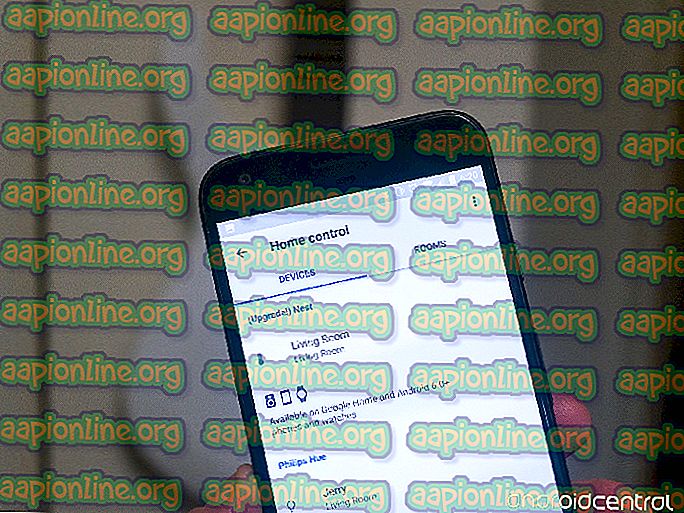Lülitatud või kukkunud arvutile kaugjuurdepääs
Kaugjuhtimispuldi tehnoloogia pole mingil juhul uus kontseptsioon. See on tehnoloogia, mis on olnud eriti kasulik paljude organisatsioonide IT-osakondades, kuna see muutis tugiteenuste pakkumise viisi. Nüüd, kui lõppkasutajal on probleem, saab tehnik hõlpsalt kasutaja töölauale sisse logida ja probleemi lahendada ilma, et peaks oma töökohalt kolima. Ja see on palju lihtsam kui telefonikõne kasutamine lõpptarbija juhendamiseks protsessi lahutusprotsessis.
Siiski on üks kaugjuhtimispult, millest paljud inimesed üldse ei tea või arvavad, et seda on liiga raske teostada ja seetõttu on see enamasti alakasutatud. Ma räägin võimalusest ribaühendusega arvuteid kaugjuhtimisega juhtida. See on tehtud võimalikuks tänu Intel Active Management Technology (AMT) väljatöötamisele ja integreerimisele uusima põlvkonna Intel Core protsessoritesse.
Kuidas kontrollida, kas teie arvuti toetab Intel AMT-d
Lihtne viis on kontrollida, kas teie arvutis on kleebis Intel vPro. See peaks välja nägema umbes selline.

Teise võimalusena saate käitada Inteli häälestus- ja konfiguratsioonitarkvara (Intel SCS), mis kogub teavet Intel AMT ja Intel Management Engine (Intel ME) kohta.
Seda teavet saate kontrollida ka seadmehaldurilt . Liikuge valikule Süsteemi seadmed ja kontrollige tarkvara Intel Management Engine praegust püsivara versiooni.

Seejärel minge üle ametlikule Inteli saidile, et kontrollida lisateavet oma püsivara kohta. Ainult kindlad püsivara versioonid ühilduvad AMT-ga.
Samuti saate seadmehalduris kontrollida, kas teie seadmel on Inteli AMT-port.

Kui teie arvuti ühildub AMT-ga, on nüüd aeg jätkata järgmise sammuga. AMT seadistamine BIOS-ist. Kõik arvutid tarnitakse tehnoloogiaga vaikimisi keelatud.
Kuidas aktiveerida Intel AMT
Avage oma BIOS-is Intel ME häälestus
Sõltuvalt kasutatavast arvuti tüübist on selleks erinevaid viise. Mõne arvuti puhul on häälestus saadaval otse BIOS-i seadistusest.

Kuid teiste arvutite jaoks peate esmalt oma BIOS-i konfiguratsioonis lubama püsivara korrektsuse ja AMT häälestusviiba.

Kui see on tehtud, taaskäivitage arvuti ja kohe pärast BIOS-i sisestamise viiba esitamist palutakse teil vajutada CTRL + P, et pääseda juurde Intel ME seadistusele.

Kui te ei näe ühtegi neist valikutest, on see tõenäoliselt sellepärast, et teie arvuti ei ühildu Intel AMT-ga.
Logige sisse ME seadistusse
Kasutage vaikeparoolina administraatorit ja looge siis uus parool. See on ka parool, mida kasutatakse kaugjuhtimispuldi autentimiseks enne, kui nad saavad teie arvutile juurde pääseda.

Uue parooli loomisel tuleb järgida mõnda juhist. Esiteks peab see olema vähemalt 8 tähemärki pikk. Siis peab see sisaldama vähemalt ühte suurtähte, väiketähte, numbrit ja sümbolit.
Seadistage AMT

Kui peamenüü avaneb, valige suvand Intel AMT Configuration ja tehke järgmised muudatused.
1. Luba hallatavuse funktsiooni valimine.

2. Avage jaotis SQL / IDER / KVM ja veenduge, et kolm suvandit on lubatud. Siit leiate ka teise jaotise, mille nimi on pärandne ümbersuunamisrežiim. Veenduge, et ka see oleks lubatud. Mõne arvuti puhul on KVM-i konfiguratsioon saadaval oma jaotisena.

3. Minge tagasi AMT konfiguratsioonimenüüsse ja avage jaotis Kasutaja nõusolek . Klõpsake valikul Kasutaja valimine ja valige ükski. See võimaldab puldil sellele arvutile juurde pääseda, ilma et peaksite iga kord teie nõusolekut küsima. Järgmisena avage kaug IT-st konfigureeritav opt-in ja lubage see. See tähendab, et kaugarvuti saab muuta teie valitud kasutaja eelistuste eelist.

Neil arvutitel, mida ma 2. sammus mainisin ja millel on oma jaotis KVM-i konfiguratsioon, pole jaotist Kasutaja nõusolek. Selle asemel täidetakse selle protsessi etapid KVM-i konfiguratsiooni osana.

4. Minge jaotisse Network Setup ja valige suvand Network Name Settings . See võimaldab teil määrata oma arvutile nime, mida puldid teie tuvastamiseks kasutavad. DNS-i konfliktide vältimiseks soovitame teil kasutada oma olemasolevat arvuti nime.

5. Aktiveerige Network Access suvandi Network Setup alt. Ilmub hüpik, mis küsib, kas soovite jätkata. Jah jaoks sisestage Y.

Ja olete valmis. Vajutage põgenemisnuppu, kuni teil palutakse väljuda, seejärel sisestage jah Y jaoks.

Kaugühenduse loomine Inteli AMT abil
Nii et kaugarvuti on kõik üles seatud. Alles jääb spetsiaalne tarkvara kaugjuhtimispuldil, mis võimaldab teil saata kaugühenduse taotlusi Intel AMT abil. Kahjuks puudub enamikul standardsest kaugtöölaua tarkvarast see funktsioon. Niisiis, ma soovitan kahte tarkvara, mida saate kasutada vastavalt teie ümbritsevale keskkonnale.
Esimene neist on Dameware, SolarWindsi kõikehõlmav tarkvara, mis sobib kasutamiseks ärikeskkonnas, kus on tohutul hulgal kaugarvuteid, millele juurde pääseda. Siis on teine MeshCommander. Tasuta ja avatud lähtekoodiga tarkvara, mis sobib rohkem põhikasutuseks. Intelil on ka oma tööriist, halduskorralduse tööriist, kuid see asendatakse kiiresti MeshCommanderiga.
Kuidas kasutada Dameware'i Intel AMT Remote ühenduse loomiseks?

Kui olete Dameware'i installinud, käivitage mini kaugjuhtimispult (MRC) ja avage dialoogiboks Remote Connect, klõpsates MRC tegumiribal spetsiaalset ikooni.

Sisestage kaugarvuti IP-aadress määratud väljale. Samuti tuvastab Dameware automaatselt teie võrgus olevad hostid ja kuvab need kaugühenduse dialoogiboksi vasakul paanil. See välistab vajaduse IP-aadressi käsitsi sisestada ja selle asemel valida arvuti saadaolevate seadmete loendist.

Kui see on tehtud, valige suvand sildiga Use Intel AMT KVM ja klõpsake nuppu connect. Teil palutakse sisestada parool. Kasutage parooli, mida kasutasite kaugjuhtimispuldil AMT konfigureerimiseks ja olete sisse lülitatud.
Nüüd saate oma kaugülesannetega jätkata.
Kuidas kasutada MeshCommanderit Intel AMT Remote ühenduse loomiseks?

Kui MeshCommander on installitud, käivitage see ja valige suvand Lisa arvuti . Teil palutakse lisada kausta Arvuti sõbralik nimi ja ka selle IP-aadress välja Hostinimi alla. Jaotises Parool kasutage parooli, mille lõite Intel ME häälestusse sisselogimisel.

Jätkamiseks klõpsake nuppu OK ja järgmisel ilmuval vahekaardil klõpsake jätkamiseks nuppu Ühenda .

Klõpsake järgmises aknas kaugtöölaua vahekaarti ja looge siis ühendus . Nüüd saate oma kaugjuhtimispuldi toimingutega jätkata.

Kui näete punast riba, mis annab teile märku, et Inteli AMT ümbersuunamisport või KVM-funktsioon on keelatud, siis võite sellel klõpsata, et neid lubada.

Kuigi see ei tohiks olla probleem, sest me lubasime sätted Intel ME häälestusmenüüs.